環境の回復
Microsoft Power Platform 管理センターまたは Recover-AdminPowerAppEnvironment Power Apps コマンドレットを使用して、最近削除された環境 (削除後 7 日以内) を回復できます。 Dynamics 365 アプリケーションを含む運用環境は、最大 28 日間利用できます。
注意
回復する環境のタイプによっては、環境を正常に回復するために使用可能なストレージ容量が必要な場合があります。 現在のストレージ容量か確認するには、Microsoft Dataverse のストレージ容量を参照してください。
環境を削除対象としてマークする方法と環境の復元方法については以下のトピックをレビューしてください。
Power Platform 管理センター
管理者は、Power Platform 管理センターを使用して最近削除された環境を回復できます。
Power Platform 管理センター に管理者 (Dynamics 365 adminまたは Power Platform admin) としてログインします。
ナビゲーション ウィンドウで、環境 を選択してから 削除された環境を回復する を選択します。
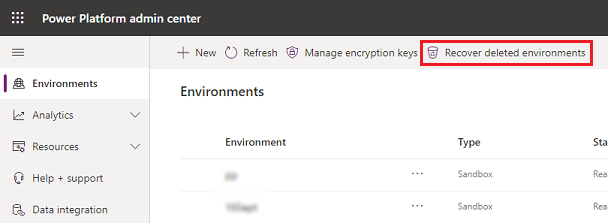
回復する環境を選択してから、回復 を選択します。
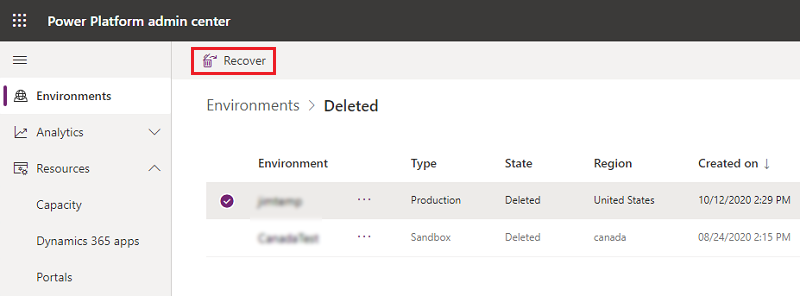
続行 を選択して回復を確認します。
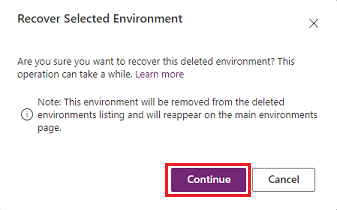
環境が回復するまでに数時間かかる場合があります。 この期間中、回復される環境は削除された環境のリストに引き続き表示されます。 回復すると 環境 ページで環境が表示されます。
PowerShell
管理者は、次の PowerShell コマンドレットを使用して最近削除された環境を回復できます。
## List soft-deleted environments
Get-AdminPowerAppSoftDeletedEnvironment
## Attempt a recover operation on a soft-deleted environment
Recover-AdminPowerAppEnvironment -EnvironmentName $environmentName -WaitUntilFinished $true
環境で PowerShell コマンドレットを使用する方法については、Power Apps 管理者用のコマンドレットを参照してください。
環境を回復した後の次のステップ
- フロー – ソリューション フローは無効になっているため、必要に応じてフローを有効にします。
参照
環境のバックアップと復元
自動 環境 クリーンアップ
サンドボックス環境の管理
環境の概要
Microsoft.PowerApps.管理.PowerShell
ライセンスの概要 Microsoft Power Platform